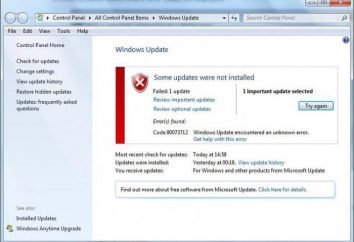Como instalar o Windows equipamento excitador 7 rede
Se considerarmos o trabalho do adaptador de rede, módulo Wi-Fi ou um roteador, os usuários dos sistemas operacionais Windows pode encontrar uma situação em que o equipamento deixa de funcionar devido a falhas ou reinstalar o sistema como um todo. Quem irá considerar como instalar o driver de rede no Windows 7. Neste caso, brevemente abordar os principais pontos da instalação e configuração posterior.
Como instalar o Windows 7 driver de adaptador de rede automaticamente
Primeiro de tudo, não entre em pânico. drivers "Gathering", como quando re-instalar "sistemas operacionais" não é qualquer situação crítica.

Note-se que no processo de instalação e configuração do sistema é praticamente todos os dispositivos conhecidos hoje, incluindo adaptadores de rede e equipamentos relacionados, instala o melhor driver (software para o seu funcionamento correto) automaticamente. A essência do problema, como instalar o Windows 7 drivers desses dispositivos, é reduzido apenas para o fato de que a espera para o processo de reinstalação e configuração inicial. No entanto, depois que o computador é iniciado no final do processo, em alguns casos, o banco de dados do driver não pode ser localizado no seu disco rígido, e no CD de instalação do Windows.
Usando a atualização do driver
Se por qualquer motivo um driver do equipamento não foi instalado corretamente, você deve primeiro verificar no "Device Manager", chamado a partir do padrão "Painel de Controle" se é que o equipamento não funciona (na lista é indicada por um círculo amarelo).
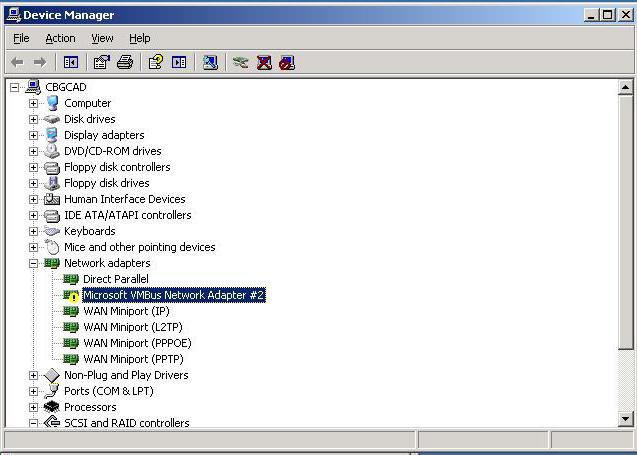
Você pode fazer a maneira mais simples: a partir do menu de contexto usado diretamente comandar Atualizar driver ou vá para a seção Propriedades, selecione onde o botão correspondente (isso se aplica a todos os sistemas, incluindo até mesmo XP).
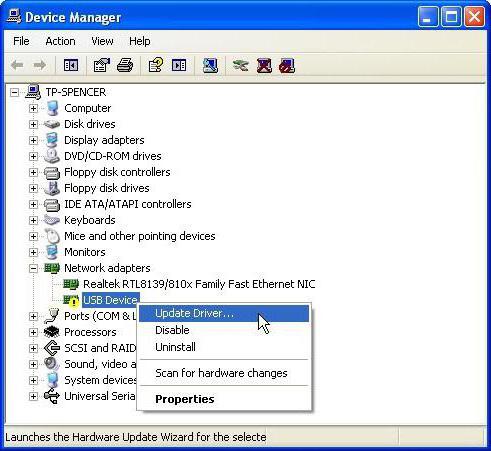
O sistema irá procurar o melhor driver e informar sobre a sua instalação bem-sucedida ou vai dar um aviso de que o driver já está instalado. Mas o melhor piloto muitas vezes não é a melhor solução. Portanto, você deve usar uma variedade de lugares, a partir do qual será feita a instalação.
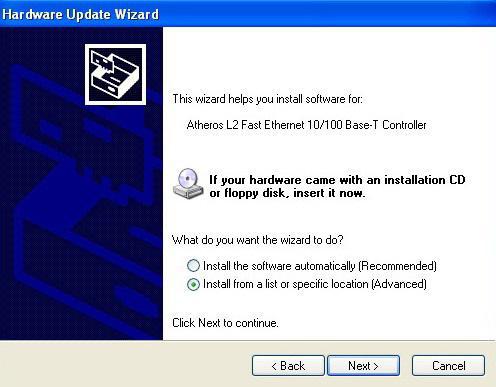
É neste caso, o disco de instalação do Windows à mão. No entanto, por exemplo, se o usuário não lidar com um computador desktop e um laptop, para resolver o problema, como instalar o driver em um laptop (Windows 7), você precisa usar um disco de driver especial, que é necessariamente apresentar ao comprar o dispositivo. Você entende que, ao contrário de computadores desktop, escolhido a dedo, o notebook oferece uma configuração padrão do fabricante não se altera quando a venda.
Não é simplesmente inserido disco na unidade óptica, e em seguida, dada a localização desejada ao solicitar o sistema de instalação de controladores.
Apagar um dispositivo do sistema e reinstalar
Se este for alguém não está satisfeito, a questão de como instalar o driver de adaptador de rede Windows 7, e pode ser resolvido através da remoção do dispositivo do sistema.
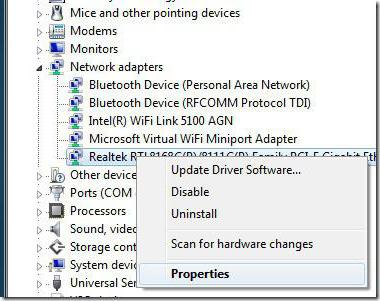
Ao reinstalar reinicialização do Windows identificar automaticamente o dispositivo, após o qual será possível usar o método com o disco de driver original.
Mas isso pode ser feito manualmente. É necessário ver as pastas que estão localizados no porta-óptico, e sair de lá em uma pasta com o equipamento adequado para arquivo de instalação do driver especial (geralmente arquivos com a extensão .inf). Instalá-lo no sistema, você pode abrir o menu de contexto (botão direito) e usando o comando de configuração.
Como instalar o driver de WiFi no Windows 7
Quanto aos módulos sem fio embutidos e roteadores, em princípio, nada complicado sobre a instalação de drivers não.
Com base no acima exposto, é possível utilizar todos os métodos descritos, mas como regra geral, módulos de Wi-Fi são determinados automaticamente pelo sistema, e para routers condutores podem ser encontrados no suporte óptico que acompanha. O processo de instalação não difere do padrão. Outra coisa, quando você deseja configurar o equipamento para que ele funcione corretamente.
Configurando o roteador, Wi-Fi e conexão LAN
Para roteadores que utilizam o acesso às configurações na forma de entrada no navegador através do endereço 192.168.1.1 ou 192.168.0.1 (dependendo do modelo – tal endereço pode ser encontrado na etiqueta na parte de trás do roteador, existe – login e senha), onde todos os parâmetros fornecida pelo ISP.
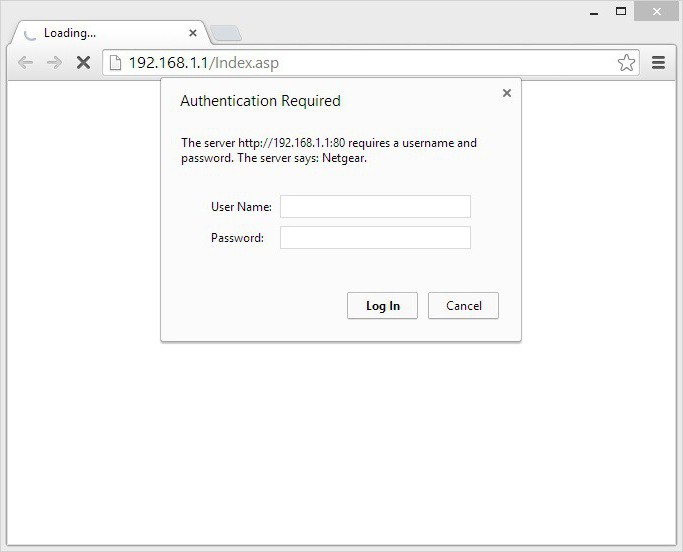
Quando todas as operações são realizadas incluído módulo Wi-Fi vai determinar a presença de uma rede sem fio, é claro, desde que a pré-instalação de uma nova ligação foi feita. O módulo em si é ativado por padrão. Se estiver desligado, ligue-pode ser uma combinação da tecla Fn em uma das teclas de função. Por exemplo, em notebooks Fujitsu é o Fn + F5. O módulo recupera a senha de login, se for o caso, e depois conectar.
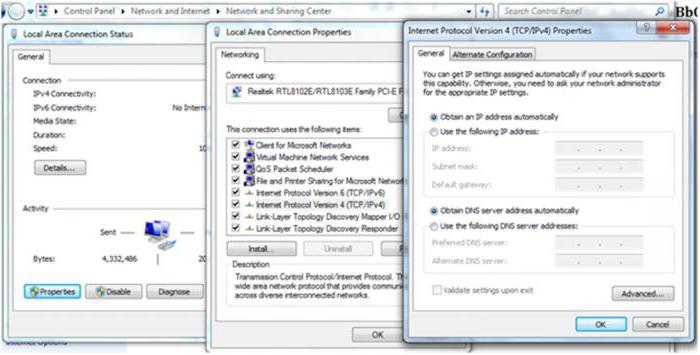
By the way, que o cabo que é recomendado nas configurações TCP / IP para especificar o endereço de recepção automática para a conexão sem fio. No entanto, quando se trata de redes corporativas, que pode muito bem ser que alguns dos parâmetros têm de ser introduzidos manualmente. Você pode obtê-los a partir de seu administrador do sistema.
resultado
Em conclusão continua a dizer que a questão de como instalar o Windows 7 drivers para dispositivos de rede, em geral, para resolver qualquer coisa difícil não é representado. Para computadores de mesa pode ser observado apenas um problema quando o sistema tem vários controladores de rede, o que pode causar um conflito de hardware. Além disso, se você realmente não tem o meu disco original com os drivers, você pode encontrar a marca do equipamento e seus produtos, em seguida, usando outro computador conectado à Internet, vá para o site oficial fabricante e baixe a última versão do driver com base nos "sistemas operacionais" estabelecidos (em nosso caso – Windows 7, 32 ou 64 bits).